在 Word 中用鼠标和键盘两种方式输入特殊字符
来源:网络收集 点击: 时间:2024-05-17【导读】:
在 Word 中输入特殊字符,除了直接在目前流行的输入法中输入之外,还可以用鼠标或键盘操作,直接在 Word 中输入。工具/原料moreMS Word。方法/步骤1/7分步阅读 2/7
2/7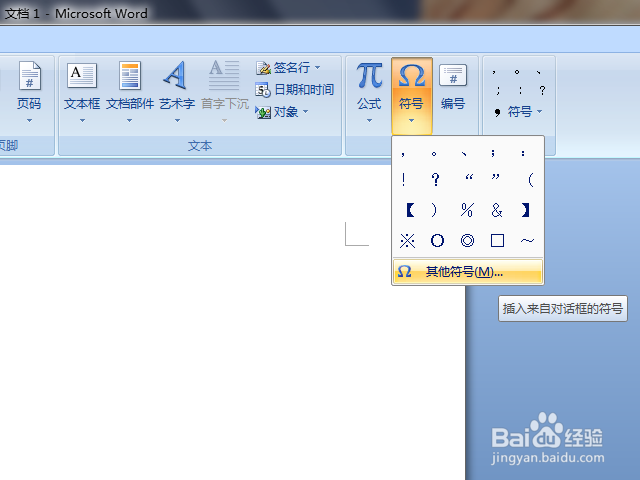 3/7
3/7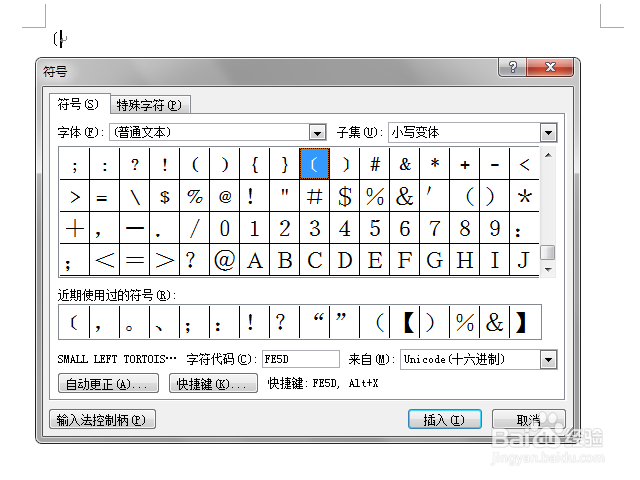 4/7
4/7 5/7
5/7 6/7
6/7 7/7
7/7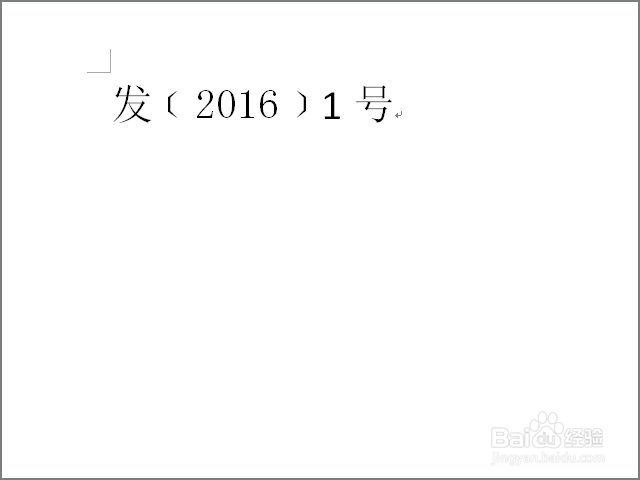 WORD字符代码特殊符号UNICODE
WORD字符代码特殊符号UNICODE
在一篇 Word 文档中,需要输入一对六角括号,即〔〕,这种括号是行政公文的发文字号中要求使用的。
我们点击“插入”选项卡“——”符号“组——”符号“按钮。
 2/7
2/7在弹出的下拉菜单中,如果我们需要的符号没有直接被列示出来,我们需要点击下方的“其他符号”菜单项。
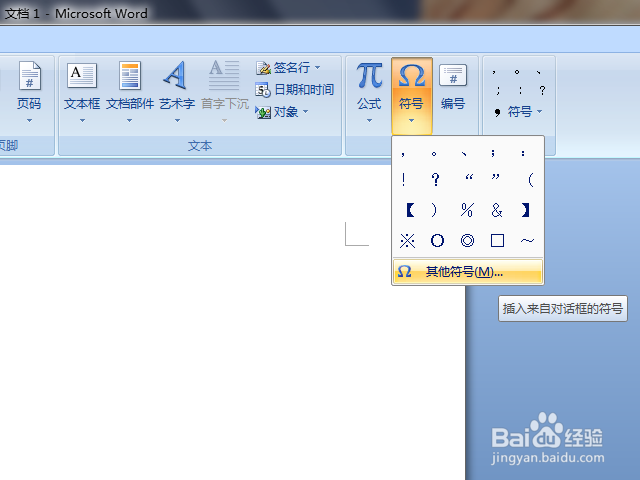 3/7
3/7在弹出的“符号”对话框中,我们在字符列表中滚动,以查找所需要的符号;或直接点击“子集”右侧的下拉列表,选择分类,以缩小查找范围。
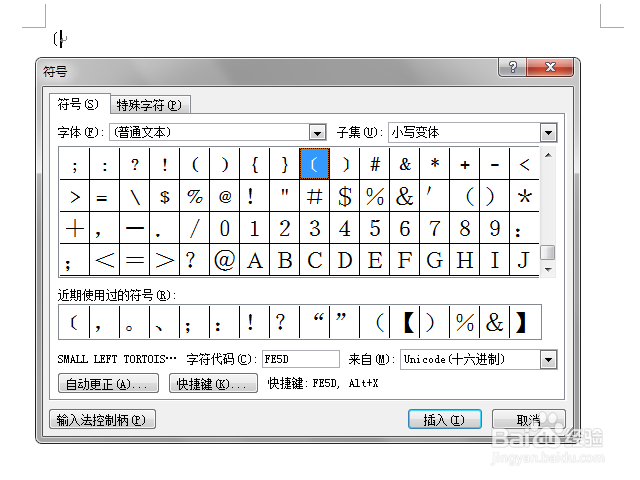 4/7
4/7找到需要的符号之后,点击“插入”按钮,然后点击“关闭”。
这里需要注意,点击“插入”按钮之后,对话框不会关闭,但实际上符号已经被插入到文档中。要关闭对话框,必须点击“关闭”按钮,或按下键盘上的 ESC 键。
 5/7
5/7在第 3 步骤的对话框中,下方给出了当前被选择符号的字符代码。记住这个代码,以后可以使用快捷键直接插入符号。
比如,六角括号的右括号其字符代码是: FE5E,我们记住这个代码,然后到文档中需要输入的地方,输入这个代码。
 6/7
6/7代码的输入需要注意:必需是在英文状态下输入,而且其前面的字符不能是英文的字母、数字等,或者说:其前面的字符必须是中文字符(汉字、标点、其他符号)。
输入完符号的字符代码,现在按下键盘上的 Alt + x 组合键。
 7/7
7/7这时会发现,第 5 步骤中输入的字符代码 FE5E,被转换成了特殊符号“〕”。
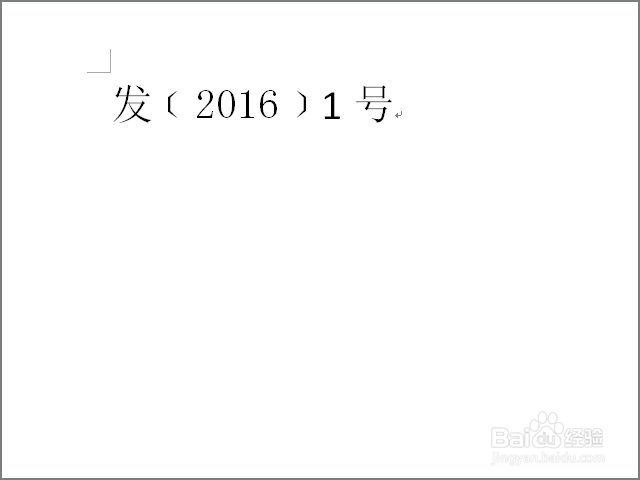 WORD字符代码特殊符号UNICODE
WORD字符代码特殊符号UNICODE 版权声明:
1、本文系转载,版权归原作者所有,旨在传递信息,不代表看本站的观点和立场。
2、本站仅提供信息发布平台,不承担相关法律责任。
3、若侵犯您的版权或隐私,请联系本站管理员删除。
4、文章链接:http://www.1haoku.cn/art_785254.html
上一篇:怎么样能瘦腿
下一篇:搜狗输入法怎么开启词语联想
 订阅
订阅